Excel | Zapis imena lista v izbrano celico
Excel | Zapis imena lista v izbrano celico
Pri pripravljanju dokumentov v programu Excel, si včasih želimo, da bi na vrhu dokumenta pripravili naslov delovnega lista, ki se sproti posodablja, ko le tega spreminjamo.
Ime lista, ki se sproti posodablja, lahko dodamo na dva različna načina.
- Pri prvem načinu dodamo ime v celico dokumenta s pomočjo funkcij in nam je na voljo ves čas dela.
- Pri drugem načinu pa dodamo ime lista v glavo dokumenta in se izpiše le, ko dokument natisnemo.
Zapis imena lista v celico lista
Za zapis imena v celico uporabimo naslednje med seboj ugnezdene funkcije:
=RIGHT(besedilo; št.znakov)
Vrne določeno število znakov od konca besedilnega niza.
=CELL(vrsta informacij; sklic)
Vrne informacijo o oblikovanju, mestu ali vsebini prve celice glede na vrstni red branja lista v sklicu.
=LEN(besedilo)
Vrne število znakov v besedilnem nizu.
=SEARCH(iskano besedilo; v besedilu; št.začetka)
Vrne število znaka, kjer je prvič (iz leve proti desni) najden poseben znak ali besedilni niz.
Končna funkcija izgleda tako:
=RIGHT(CELL("filename";A1);LEN(CELL("filename";A1))-SEARCH("]";CELL("filename";A1)))
Pozor! Ko prvič napišemo našo funkcijo, še ne deluje, dokler dokumenta ne shranimo in ponovno odpremo.
Zapis imena lista v glavo ali nogo strani
Drug način, ko zapišemo ime lista v glavi dokumenta, je bolj preprost, vendar pa samega imena ne vidimo, dokler lista ne natisnemo.
Na traku se prestavimo na zavihek POSTAVITEV STRANI | PRIPRAVA STRANI (PAGE LAYOUT | PAGE SETUP) in zaženemo pogovorno okno.

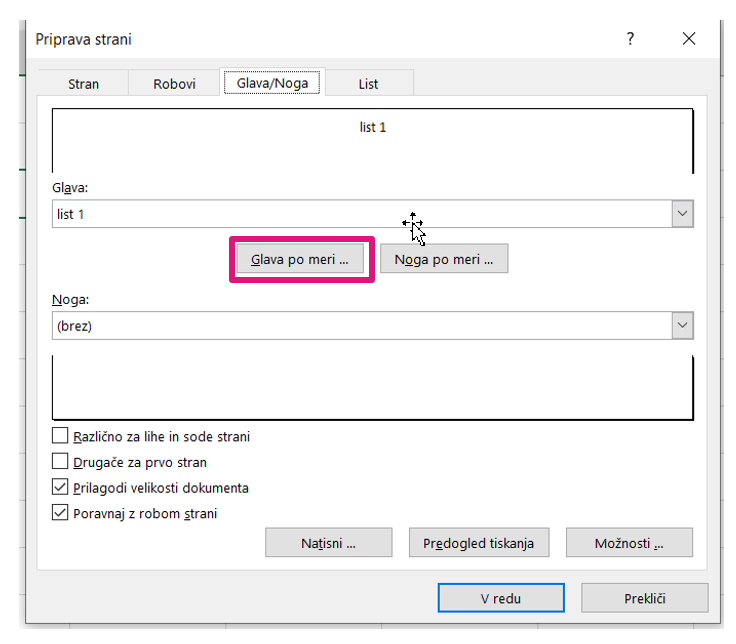
V pogovornem oknu se postavimo na zavihek GLAVA/NOGA (HEADER/FOOTER) in izberemo GLAVA PO MERI (CUSTOM HEADER).
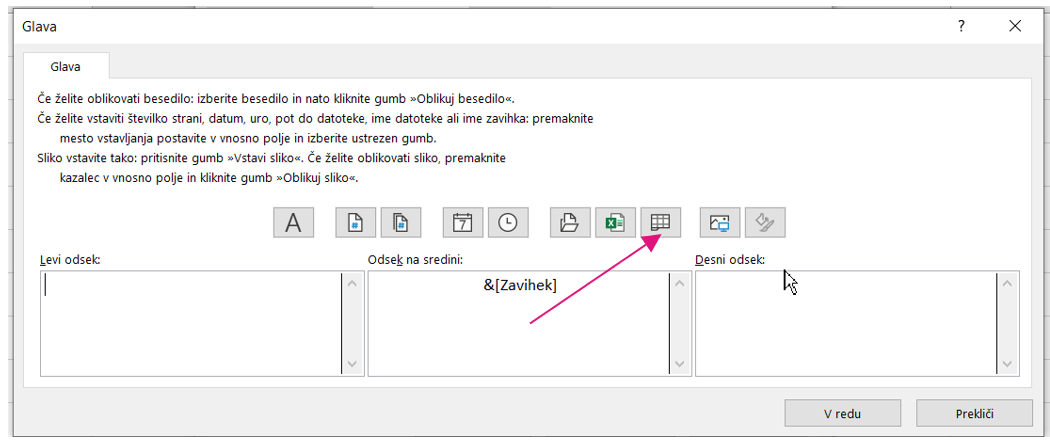
Pokaže se novo pogovorno okno, kjer se z miško postavimo v odsek, v katerem želimo izpisati ime lista, ter kliknemo na ikono za ime lista. Potrdimo z V REDU (OK).
Izpisano ime lahko preverimo v predogledu za tiskanje preko DATOTEKA | NATISNI (FILE | PRINT).
Vabljeni na tečaj Excel mojstrski, kjer boste izvedeli še več uporabnih trikov.


